Apple वॉच पर डाउनटाइम कैसे बंद करें
अनेक वस्तुओं का संग्रह / / October 01, 2023
एक अच्छा उपयोगकर्ता अनुभव प्रदान करने के बहाने, आपके एक Apple डिवाइस पर कुछ सेटिंग्स बदलने से यह दूसरे पर भी बदल जाती है। यह Apple पारिस्थितिकी तंत्र के लाभों में से एक है। हालाँकि, यह हर बार अनुकूल नहीं हो सकता है। ऐसे ही एक मामले में, हमने देखा कि सक्षम करना iPhone पर डाउनटाइम Apple वॉच पर भी स्वचालित रूप से डाउनटाइम सक्षम हो गया। तो, यहां बताया गया है कि Apple वॉच पर डाउनटाइम कैसे बंद करें।
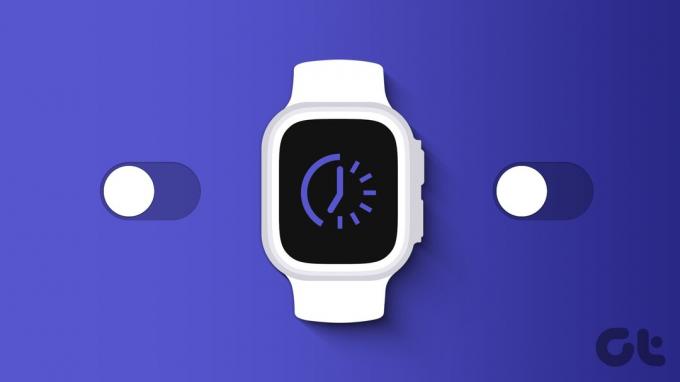
हमारे द्वारा Apple वॉच खरीदने का मुख्य कारण हमारे iPhone पर स्क्रीन का समय कम करना और Apple वॉच पर आवश्यक चीज़ों का उपयोग करना है। इसलिए, हम आगे बढ़े और अपने iPhone पर डाउनटाइम चालू कर दिया। हालाँकि, यह Apple वॉच पर भी स्वचालित रूप से सक्षम था।
यदि आप हमारी समस्या से संबंधित हैं, तो इसे ठीक करने का तरीका यहां बताया गया है। लेकिन पहले, आइए समझें कि Apple वॉच और iPhone पर डाउनटाइम क्या है।
IPhone और Apple वॉच पर डाउनटाइम क्या है?
डाउनटाइम एक है स्क्रीन समय प्रतिबंध आपके Apple उपकरणों के लिए, सक्षम होने पर सभी एप्लिकेशन अक्षम करना। इसके अतिरिक्त, आप एक डाउनटाइम शेड्यूल भी सेट कर सकते हैं - उदाहरण के लिए, आपके सोने के घंटों के दौरान और यह निर्धारित समय के लिए स्वचालित रूप से सक्षम हो जाएगा।

हालाँकि, डाउनटाइम सभी डिवाइसों पर साझा किया जाता है - अर्थात यदि आप इसे अपने iPhone पर सक्षम करते हैं, तो यह इसे आपके Apple वॉच पर भी सक्षम करता है। यदि आप यह लेख पढ़ रहे हैं, तो यह स्पष्ट है कि आप नहीं चाहते कि ऐसा हो। तो, यहां बताया गया है कि आप इसे कैसे बंद कर सकते हैं।
Apple वॉच पर डाउनटाइम कैसे बंद करें
Apple वॉच पर डाउनटाइम को अक्षम करने के तीन तरीके यहां दिए गए हैं। आइए समस्या को ठीक करने के सबसे प्रभावी तरीके से शुरुआत करें।
1. सभी डिवाइसों में सिंक बंद करें
जैसा कि हमने पहले बताया, आप अपने iPhone पर डाउनटाइम सक्षम करना चाहेंगे, न कि अपनी Apple वॉच पर। यहां बताया गया है कि 'शेयर एक्रॉस डिवाइसेस' टॉगल को कैसे बंद करें और अपने ऐप्पल वॉच पर डाउनटाइम सेटिंग को सक्षम होने से रोकें।
हालाँकि, इस टॉगल को अक्षम करने से कोई भी स्क्रीन टाइम सेटिंग आपके Apple वॉच या उसी Apple ID वाले किसी अन्य डिवाइस के साथ सिंक होने से अक्षम हो जाएगी।
स्टेप 1: अपने iPhone पर सेटिंग ऐप खोलें.
चरण दो: स्क्रीन टाइम पर टैप करें.


चरण 3: नीचे स्क्रॉल करें और 'सभी डिवाइसों पर साझा करें' के लिए टॉगल बंद करें।
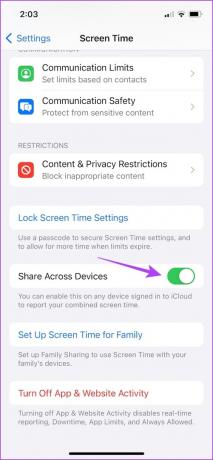
2. अपने iPhone स्क्रीन टाइम सेटिंग्स पर डाउनटाइम अक्षम करें
इसके अतिरिक्त, आप अपने iPhone पर डाउनटाइम को पूरी तरह से बंद भी कर सकते हैं, और यह आपके Apple वॉच पर हर तरह से इसे प्रतिबिंबित करेगा - भले ही 'शेयर एक्रॉस डिवाइसेस' टॉगल चालू हो। यह कैसे करना है यहां बताया गया है।
स्टेप 1: अपने iPhone पर सेटिंग ऐप खोलें.
चरण दो: स्क्रीन टाइम पर टैप करें.


चरण 3: डाउनटाइम पर टैप करें.
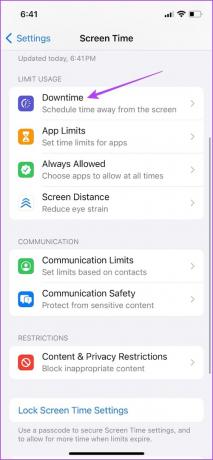
चरण 4: यदि आपने डाउनटाइम शेड्यूल सक्षम किया है तो 'डाउनटाइम बंद करें' या 'शेड्यूल होने तक डाउनटाइम को अनदेखा करें' पर टैप करें।

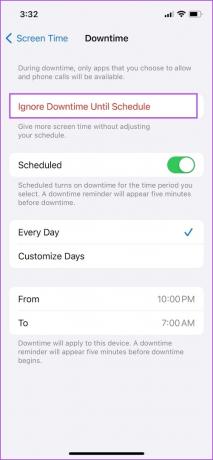
चरण 5: शेड्यूल के लिए टॉगल बंद करें ताकि डाउनटाइम स्वचालित रूप से दोबारा शुरू न हो।
इसके अलावा, आप अपने iPhone पर डाउनटाइम शेड्यूल को कस्टमाइज़ कर सकते हैं और समय अंतराल को संशोधित कर सकते हैं। परिवर्तन आपकी Apple वॉच पर भी लागू होंगे।

3. परिवार समूह आयोजक से डाउनटाइम सेटिंग बदलने के लिए कहें
यदि आपकी स्क्रीन टाइम सेटिंग्स को माता-पिता या परिवार के किसी अन्य सदस्य द्वारा नियंत्रित किया जा रहा है - तो आप उनसे अपने डिवाइस के लिए डाउनटाइम सेटिंग्स को संशोधित करने के लिए कह सकते हैं। वे डाउनटाइम को अक्षम कर सकते हैं, और आप बिना किसी समस्या के अपने Apple डिवाइस का उपयोग कर सकते हैं।
हालाँकि, यदि आप समस्याओं का सामना कर रहे हैं और अपने Apple वॉच पर डाउनटाइम बंद नहीं कर सकते हैं, तो यहां कुछ प्रभावी तरीके दिए गए हैं।
यदि Apple वॉच डाउनटाइम बंद न हो तो क्या करें
यदि आप किसी गड़बड़ी का सामना कर रहे हैं जो आपको Apple वॉच डाउनटाइम को अक्षम करने से रोक रही है और 'शेयर एक्रॉस डिवाइसेज' टॉगल को बंद करने से काम नहीं चल रहा है, तो यहां कुछ विकल्प दिए गए हैं जिन पर आप विचार कर सकते हैं।
1. 'सभी डिवाइसों पर साझा करें' को अक्षम करने से पहले कुछ मिनट प्रतीक्षा करें
आपके Apple वॉच पर परिवर्तन होने में एक या दो मिनट या उससे भी अधिक समय लगता है। यदि आपके Apple वॉच पर डाउनटाइम अभी भी सक्षम है, तो 'शेयर एक्रॉस डिवाइसेस' टॉगल को अक्षम करने के बाद कुछ समय तक प्रतीक्षा करें।
2. सुनिश्चित करें कि Apple वॉच iPhone के साथ जोड़ी गई है
आपको यह सुनिश्चित करना होगा कि आपकी Apple वॉच ब्लूटूथ के माध्यम से आपके iPhone से जोड़ी गई है। यह iPhone के माध्यम से आपके Apple वॉच में किए जाने वाले किसी भी बदलाव के लिए आवश्यक है।
अपने ऐप्पल वॉच पर सेटिंग्स ऐप खोलें, ब्लूटूथ पर टैप करें और सुनिश्चित करें कि ब्लूटूथ चालू है।


इसके अतिरिक्त, सुनिश्चित करें कि आप देख सकें कि आपकी Apple वॉच आपके iPhone पर सेटिंग ऐप में ब्लूटूथ मेनू से कनेक्ट है।
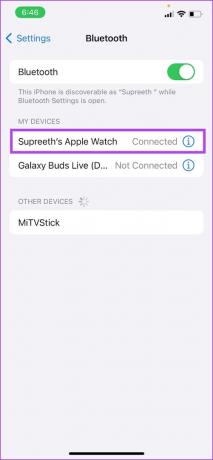
3. अपने iPhone को लॉक और अनलॉक करें
शायद, आपके iPhone को आपके द्वारा किए गए परिवर्तनों को लागू करने के लिए रीफ्रेश की आवश्यकता है। अपने iPhone को लॉक करके अनलॉक करने का प्रयास करें। इसने हमारे मामले में Apple वॉच पर डाउनटाइम को अक्षम करने में काम किया।
4. Apple वॉच पुनः प्रारंभ करें
अपनी Apple वॉच को रीस्टार्ट करना आपके iPhone के लिए ब्रिज को रीफ्रेश करने का एक तरीका है। ऐसा करने से आपको समस्या ठीक करने में मदद मिल सकती है.
स्टेप 1: होम स्क्रीन खोलने और सेटिंग्स पर जाने के लिए डिजिटल क्राउन को एक बार दबाएं।
चरण दो: जनरल पर टैप करें.


चरण 3: शट डाउन पर टैप करें. इससे आपकी Apple वॉच बंद हो जाती है।
चरण 4: अपने Apple वॉच को चालू करने के लिए साइड बटन को दबाकर रखें।

चरण 5: अपनी Apple वॉच चालू करने के लिए साइड बटन को दबाकर रखें।
5. स्क्रीन टाइम को पूरी तरह से अक्षम करें और सभी डिवाइसों पर साझाकरण सक्षम करें
यदि उपरोक्त तरीकों में से कोई भी काम नहीं करता है, तो आप अपने iPhone पर स्क्रीन टाइम को पूरी तरह से अक्षम कर सकते हैं। यह आपके Apple वॉच पर स्क्रीन टाइम सेटिंग्स द्वारा किए गए परिवर्तनों को भी हटा देगा और डाउनटाइम को अक्षम कर देगा।
स्टेप 1: सेटिंग्स ऐप खोलें.
चरण दो: स्क्रीन टाइम पर टैप करें.

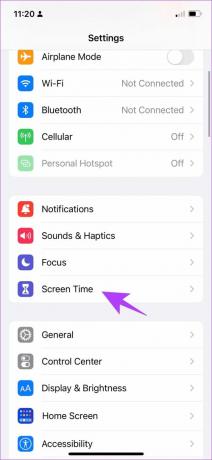
चरण 3: 'ऐप और वेबसाइट गतिविधि बंद करें' पर टैप करें।
चरण 4: यदि पहले से नहीं है तो 'सभी डिवाइसों पर साझा करें' के लिए टॉगल चालू करें।

6. iPhone से Apple वॉच को अनपेयर करें
अंतिम उपाय के रूप में, आप अपने Apple वॉच को अपने iPhone से अनपेयर कर सकते हैं और इसे फिर से पेयर कर सकते हैं। सुनिश्चित करें कि आपने इस बार अपने iPhone पर डाउनटाइम अक्षम कर दिया है या 'सभी डिवाइसों पर साझा करें' के लिए टॉगल अक्षम कर दिया है।
स्टेप 1: अपने iPhone पर वॉच ऐप खोलें।
चरण दो: ऊपरी बाएँ कोने में सभी घड़ियाँ पर टैप करें।


चरण 3: घड़ी के आगे 'i' बटन पर टैप करें।
चरण 4: 'अनपेयर ऐप्पल वॉच' पर टैप करें।


चरण 5: एक बार जब आप अपनी Apple वॉच को अनपेयर कर लें तो उसे दोबारा पेयर करने के लिए ऑन-स्क्रीन निर्देशों का पालन करें।
तो, इस तरह आप अपने Apple वॉच पर डाउनटाइम को अक्षम कर सकते हैं। यदि आपके पास और प्रश्न हैं, तो नीचे अक्सर पूछे जाने वाले प्रश्न अनुभाग देखें।
Apple वॉच डाउनटाइम पर अक्सर पूछे जाने वाले प्रश्न
नहीं, आप केवल अपने iPhone के माध्यम से अपने Apple वॉच के लिए डाउनटाइम सेटिंग्स बदल सकते हैं।
नहीं, Apple वॉच आपके द्वारा अपने iPhone पर लागू की गई डाउनटाइम सेटिंग्स का पालन करती है।
आप अपने iPhone पर डाउनटाइम शेड्यूल को बंद कर सकते हैं।
एप्पल वॉच पर डाउनटाइम से छुटकारा पाएं
यदि आप अपने iPhone पर डाउनटाइम सक्षम करना चाहते हैं लेकिन अपने Apple वॉच पर ऐप्स का उपयोग करना चाहते हैं, तो हमें उम्मीद है कि यह लेख मदद करेगा। हालाँकि, इन उपरोक्त सेटिंग्स को संशोधित करना अनावश्यक रूप से जटिल था, और Apple से इसकी अपेक्षा नहीं की जाती थी, जो आमतौर पर परेशानी मुक्त उपयोगकर्ता अनुभव के लिए प्रयास करता है। इसलिए, हमें उम्मीद है कि इन सेटिंग्स में जल्द ही बदलाव होंगे!
अंतिम बार 27 सितंबर, 2023 को अपडेट किया गया
उपरोक्त लेख में संबद्ध लिंक हो सकते हैं जो गाइडिंग टेक का समर्थन करने में सहायता करते हैं। हालाँकि, यह हमारी संपादकीय अखंडता को प्रभावित नहीं करता है। सामग्री निष्पक्ष और प्रामाणिक रहती है।



